ซอฟต์แวร์เครื่องมือภาพหน้าจอ Mac ที่ดีที่สุด 7 อันดับแรกสำหรับจับภาพหน้าจอของ Mac
เป็นเรื่องจริงที่คุณสามารถจับภาพหน้าจอบน Mac ได้โดยกด Shift, Command และปุ่ม 3/4/5/6 บนแป้นพิมพ์ ด้วยเหตุนี้คุณจึงสามารถจับภาพหน้าจอ Mac ของคุณได้อย่างรวดเร็วผ่านแป้นพิมพ์ลัด เนื่องจากมีคีย์ผสมที่สร้างไว้ล่วงหน้าเพื่อจับภาพส่วนใด ๆ บน Mac ทำไมคุณยังต้องใช้เครื่องมือสกรีนช็อตของ Mac?
เหตุผลหลักคือคุณไม่สามารถใช้เครื่องมือวาดภาพและคุณสมบัติขั้นสูงอื่น ๆ จากคุณสมบัติภาพหน้าจอ Mac ที่ตรงไปตรงมา Mac จะบันทึกภาพหน้าจอเป็น PNG ตามค่าเริ่มต้น คุณต้องใช้โปรแกรมแปลงรูปภาพเพื่อเปลี่ยนรูปแบบภาพหน้าจอ ในหลายกรณี, เครื่องมือสนิปสำหรับ Mac ช่วยได้จริงๆ
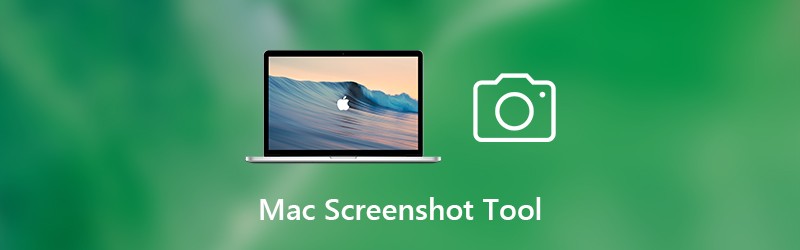

ส่วนที่ 1: เครื่องมือสกรีนช็อตฟรีที่ดีที่สุด 7 อันดับแรกสำหรับ Mac
หากต้องการถ่ายภาพหน้าจอบน Mac โดยไม่ใช้แป้นพิมพ์คุณสามารถดูย่อหน้าต่อไปนี้ นี่คือเครื่องมือสกรีนช็อตที่ดีที่สุด 10 อันดับแรกสำหรับ Mac ที่ใช้งานได้ฟรีในปี 2020
อันดับ 1: Vidmore Screen Recorder
มีเครื่องมือสกรีนช็อตฟรีในตัวสำหรับ Mac ใน Vidmore บันทึกหน้าจอ. ไม่เป็นไรหากคุณไม่ได้รับเวอร์ชันเต็มหรือแม้แต่ลงทะเบียนบัญชี คุณสามารถถ่ายภาพหน้าจอ Mac ทั้งหน้าจอหรือหน้าต่างเดียว ซอฟต์แวร์จับภาพหน้าจอ Mac มีเครื่องมือวาดภาพแบบเรียลไทม์ ดังนั้นคุณสามารถเน้นจุดสำคัญและวาดอะไรก็ได้บนภาพหน้าจอโดยตรง ภาพหน้าจอจะถูกบันทึกเป็น PNG, JPG, JPEG, BMP, GIF หรือ TIFF ตามความต้องการของคุณ
คุณสมบัติหลัก:
- จับภาพหน้าจอ Mac ด้วยเต็มหน้าจอหรือหน้าต่างเบราว์เซอร์
- บันทึกภาพหน้าจอ Mac เป็น PNG, JPG, JPEG, BMP, GIF หรือ TIFF
- เพิ่มสี่เหลี่ยมผืนผ้าวงรีเส้นลูกศรคำบรรยายภาพข้อความและอื่น ๆ ในขนาดและสีใดก็ได้ในภาพหน้าจอของคุณ
- ปลอดภัยสะอาดและใช้งานได้ฟรี ไม่มีการลงทะเบียนหรือการซื้อที่ซ่อนอยู่
- ซอฟต์แวร์สกรีนช็อตของ Mac ที่ใช้งานได้ฟรีกับ Mac OS X 10.10 ขึ้นไป

อันดับ 2: Lightshot
Lightshot เป็นเครื่องมือสกรีนช็อตฟรีสำหรับ Mac คุณสามารถเลือกพื้นที่ใดก็ได้บนคอมพิวเตอร์ Mac ของคุณเพื่อจับภาพ หลังจากนั้นคุณสามารถแชร์ภาพหน้าจอผ่านอินเทอร์เน็ตได้โดยตรง
ข้อดี:
- ถ่ายภาพหน้าจอบน Mac ด้วยขนาดหน้าจอใดก็ได้
- อัปโหลดภาพหน้าจอ Mac ของคุณไปยังเซิร์ฟเวอร์หรือรับลิงก์สั้น ๆ เพื่อแชร์
- ใช้ตัวแก้ไขออนไลน์เพื่อแก้ไขภาพหน้าจอบน Mac (หาเพิ่ม โปรแกรมตัดต่อวิดีโอที่นี่)
จุดด้อย:
- Lightshot อาจปิดลงอย่างกะทันหัน
- ฟังก์ชันคัดลอกใน Lightshot ไม่ทำงาน
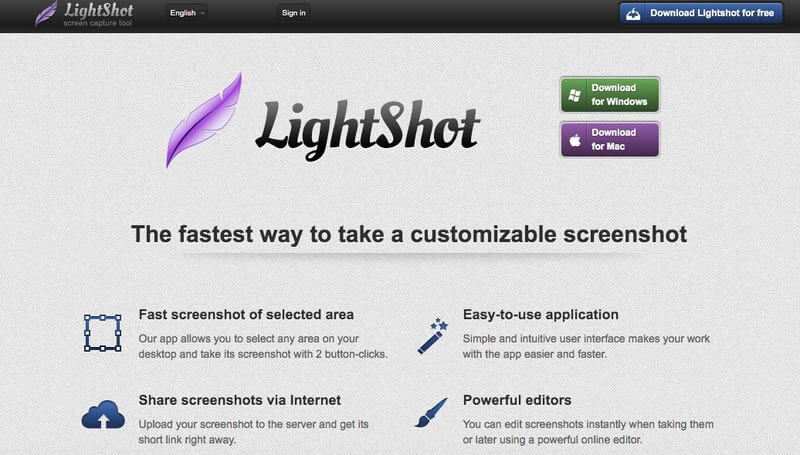
อันดับ 3: เร็ว
คุณสามารถจับภาพส่วนใดก็ได้ของคอมพิวเตอร์ Mac ด้วย Snappy โดยอัตโนมัติ เครื่องมือสกรีนช็อตฟรีสำหรับ Mac ช่วยให้ผู้ใช้สามารถใส่คำอธิบายประกอบปรับขนาดและปรับแต่งภาพหน้าจอได้ ยิ่งไปกว่านั้นคุณสามารถจัดระเบียบทำงานร่วมกันและแชร์ภาพหน้าจอ Mac ภายใน Snappy บน Mac
ข้อดี:
- คว้าหน้าจอ Mac ด้วยการวาดหรือทางลัด
- รวบรวมสแนปที่จัดเก็บไว้บน Mac และจัดระเบียบให้ดี
- แชร์ภาพหน้าจอไปยัง Facebook, Twitter, Dropbox, อีเมลและอื่น ๆ
จุดด้อย:
- ขาดคุณสมบัติการแก้ไข
- Snappy กลายเป็นรถที่ค่อนข้างยุ่ง
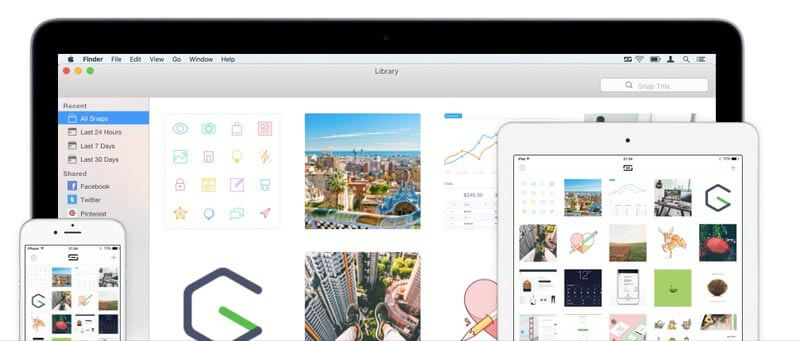
คุณอาจต้องการทราบ: วิธีบันทึกเสียงบน Mac
อันดับ 4: Skitch
Skitch เป็นภาพหน้าจอฟรีสำหรับ Mac ที่ทำงานร่วมกับ Evernote หากคุณทำธุรกิจเกี่ยวกับการถ่ายภาพหน้าจอสำหรับทีมของคุณ Skitch สามารถเป็นเพื่อนที่ดีของคุณได้
ข้อดี:
- ถ่ายทำเครื่องหมายและส่งภาพหน้าจอบน Mac
- เพิ่มข้อความรูปร่างและวาดบนภาพหน้าจอของคุณ
- เบลอพื้นที่ที่ถูกบดบัง
จุดด้อย:
- Skitch ขัดข้องและค้างในช่วงครึ่งเวลา
- ยังคงต้องการการปรับปรุง UI
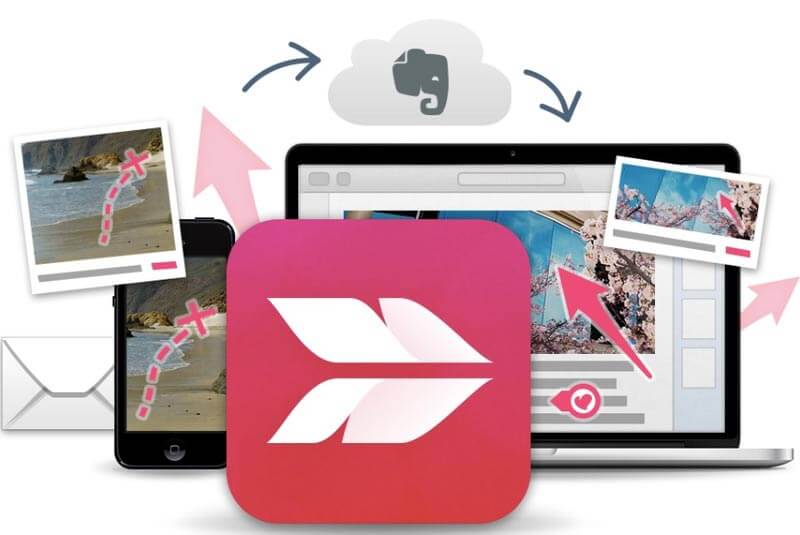
อันดับที่ 5: Recordit
Recordit เป็นเครื่องมือ screencast ที่ใช้ GIF สำหรับ Mac ที่ใช้งานได้ฟรี คุณยังสามารถติดตั้งปลั๊กอิน Recordit เพื่อถ่ายภาพหน้าจอบนคอมพิวเตอร์ Mac ของคุณได้อย่างรวดเร็ว
ข้อดี:
- ใช้ปุ่มลัดเพื่อจับภาพหน้าจอบน Mac
- รับพื้นที่เก็บข้อมูลบนคลาวด์ฟรีสำหรับภาพหน้าจอ
- ให้ตัวเลือกการอัปโหลดและแบ่งปันหลายรายการ
จุดด้อย:
- Recordit เวอร์ชันฟรีมีจำนวน จำกัด
- ต้องการการเชื่อมต่ออินเทอร์เน็ตที่เสถียร
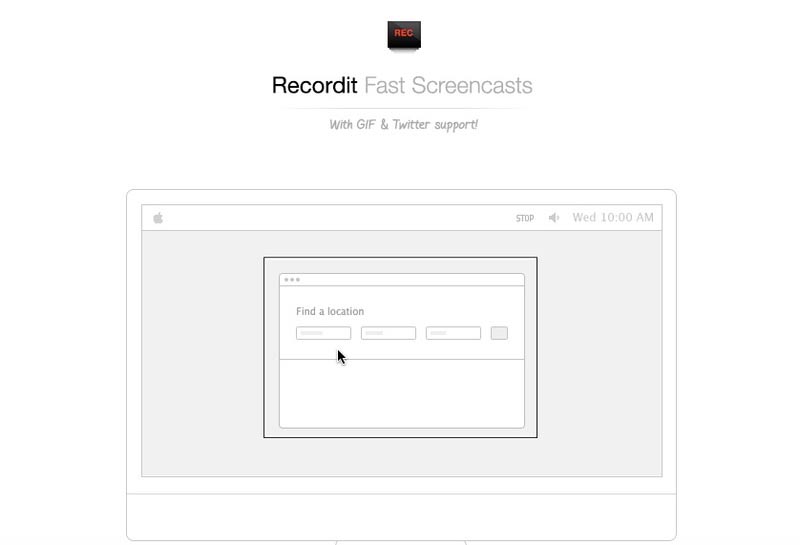
อันดับ 6: Snagit
TechSmith Snagit เสนอการทดลองใช้ฟรีสำหรับการจับภาพหน้าจอและการบันทึกบน Mac คุณสามารถจับภาพกระบวนการและเพิ่มเครื่องมือวาดภาพของสิ่งที่คุณเห็นบนหน้าจอ Mac
ข้อดี:
- วาดภาพหน้าจอ Mac ด้วยเครื่องมือมาร์กอัปและคำอธิบายประกอบ
- แปลงภาพหน้าจอ Mac เป็นกราฟิกที่เรียบง่าย
- รับคุณสมบัติการแชร์ไฟล์โดยตรง
จุดด้อย:
- การทดลองใช้ฟรี Snagit เป็นเวลา 15 วันเท่านั้น
- Snagit เวอร์ชันเต็มมีราคาแพง
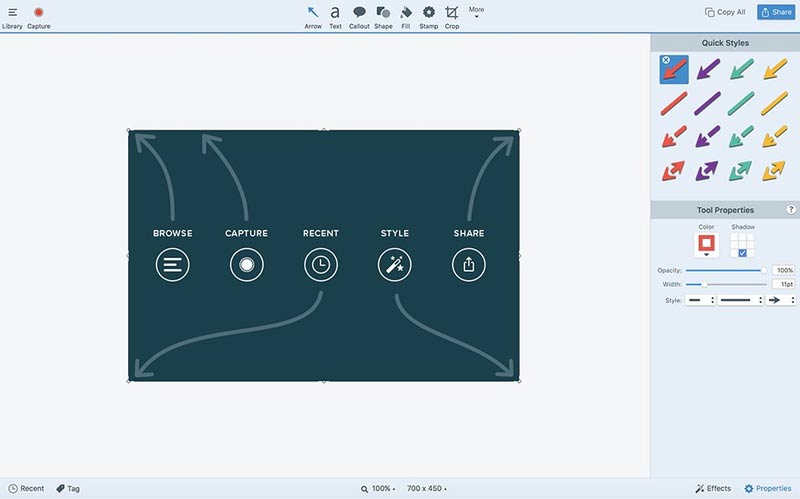
อันดับ 7: Monosnap
Monosnap เป็นเครื่องมือสกรีนช็อตออนไลน์ฟรี คุณสามารถจับภาพหน้าจอบน Mac แบบเต็มหน้าจอพื้นที่แบบกำหนดเองหรือหน้าต่าง หากคุณต้องการแก้ไขและเพิ่มคำอธิบายประกอบคุณต้องลงทะเบียนบัญชีผู้ใช้ก่อน
ข้อดี:
- เน้นภาพหน้าจอด้วยเครื่องมือวาดภาพหลายแบบ
- ใช้เครื่องมือเบลอเพื่อซ่อนข้อมูลที่ละเอียดอ่อนในภาพหน้าจอของคุณ
- แชร์ภาพหน้าจอ Mac ไปที่ Twitter, Facebook, Google Drive, Dropbox และอื่น ๆ
จุดด้อย:
- Monosnap มีปัญหากับระบบปฏิบัติการรุ่นใหม่
- คุณต้องจ่ายเงินเพื่อปลดล็อกบริการของบุคคลที่สาม
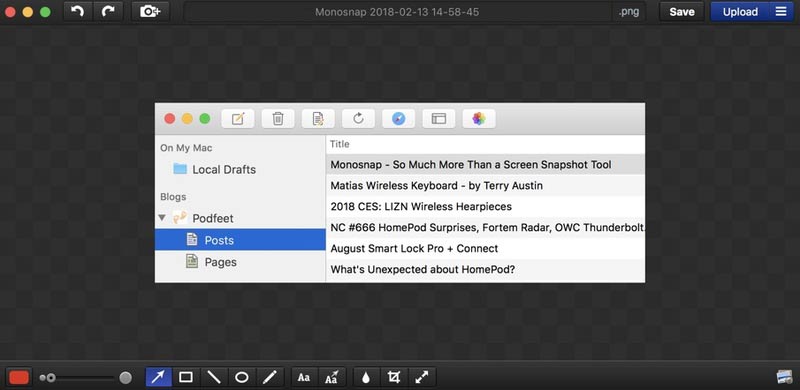
ส่วนที่ 2: คำถามที่พบบ่อยเกี่ยวกับ Mac Screenshot Tool
ภาพหน้าจอบันทึกไว้ที่ไหนบน Mac
หากคุณจับภาพหน้าจอ Mac ด้วยทางลัดอย่างเป็นทางการภาพหน้าจอของคุณจะถูกบันทึกไว้บนเดสก์ท็อปตามค่าเริ่มต้น สำหรับผู้ใช้ macOS Mojave คุณสามารถเปลี่ยนโฟลเดอร์ปลายทางภาพหน้าจอเริ่มต้นได้ เพียงแค่ไปที่ ตัวเลือก ใน ภาพหน้าจอ แอป
ดูตัวอย่างซอฟต์แวร์ภาพหน้าจอที่ซ่อนอยู่สำหรับ Mac หรือไม่
ใช่. มี ถ่ายภาพหน้าจอ คุณลักษณะในการแสดงตัวอย่าง คุณสามารถจับภาพหน้าจอในไฟล์ PDF หรือรูปภาพในแอพ Preview บน Mac ได้ฟรี
เว็บไซต์สามารถดูว่าคุณจับภาพหน้าจอหรือไม่
ไม่ไม่อนุญาตให้เบราว์เซอร์ตรวจจับว่าผู้ใช้ใช้เครื่องมือสกรีนช็อตของ Mac หรือไม่ ภาพหน้าจอของคุณไม่สามารถตรวจสอบย้อนกลับได้
จริงๆแล้วคุณสามารถใช้แอพสกรีนช็อตเพื่อ จับภาพหน้าจอของ Mac เป็น JPG และรูปแบบอื่น ๆ นอกจากนี้ยังรองรับการคัดลอกและวางภาพหน้าจอ Mac ลงในคลิปบอร์ด เครื่องมือสกรีนช็อตฟรีที่ดีที่สุดสำหรับ Mac คืออะไร คุณสามารถแบ่งปันกับเราได้อย่างอิสระ


